|
Material
Uma fonte de sua preferência
Efeitos do PSP9
Uma tag pronta
Antes de começar suas aulas pegue os presets.
Clique no link abaixo (caixinha), dezipe a pasta e
coloque-os em sua pasta:
Meu PSP/ Presets, lembre-se somente os presets, não a pasta

TAGS são imagens utilizadas para exibir
vários tipos de mensagens.
Para salvar a imagem abaixo, clique com o
botão direito do mouse sobre ela. Na janela que se abre, clique
em SALVAR IMAGEM COMO. Abre-se nova janela direcionando para uma
pasta em um diretório qualquer. Escolha o diretório e a pasta
onde quer salvar esta figura e clique em SALVAR.

01. Abra o PSP9.
02. File/Open. Procure a tag que acabou de
salvar.
03. Escolha duas cores da tag com a ferramenta Dropper, uma para o foreground e outra para o
background.
04. Clicando com o botão esquerdo do mouse a cor
vai para o foreground e com o botão direito para o background
05. Clique na ferramenta TEXTO
 . .
06. Configure a barra como abaixo:
07. Create as: Floating, fonte: escolha uma de
que gostar (dê preferência a uma mais gordinha)
08. Size: é tamanho,
escolha o que melhor se adequar a sua imagem
09. Na janela do texto, digite o seu nome ou a
mensagem que desejar colocar em sua tag. Se preferir digitar uma
saudação, não se esqueça de pôr seu nome, com um tamanho menor
de fonte, sempre devemos assinar nossos trabalhos
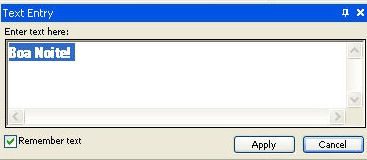
10. Clique em Apply.
11. Veja que o texto na tag está pontilhado,
passe o mouse devagarinho sobre ele até q apareça uma cruzinha,
posicione seu texto onde preferir.
12. Repare na janela das layers q agora vc tem
2, uma como background e uma como floating selection. Clique com
o botão direito do mouse em cima da q está escrito Foating
Selection
13. Vai abrir uma janela, como a do print abaixo,
clique com o botão direito do mouse na opção Promote Selection to Layer
14. Selections/Select None
15. Effects/3D Effects/Inner Bevel com os valores:
16. Effects/3D Effects/Drop Shadow nos valores
abaixo
17. Salve seu trabalho como .png
18. Envie pelo Outlook como imagem
inserida.
ATENÇÃO: Nas preliminares vc
já aprendeu a linkar a aula e colocar bordas, então, a partir
desta aula coloque, por favor as bordas e link sua aula.
Gratidão
Créditos:
Tag recebida em grupo de trocas sem autoria
Tutorial revisto por Alice Goldberg, para o Magia
Iniciantes, sendo proibida sua
divulgação sem o prévio consentimento da autora.
|